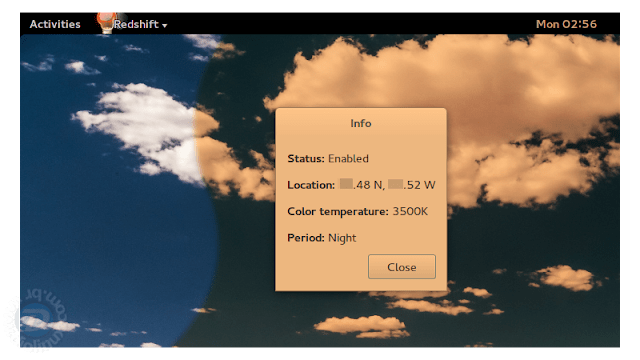O Redshift é um aplicativo que corrige a temperatura da cores do seu monitor de acordo com a luminosidade do dia para evitar que você fique com dor nos olhos ao utilizar o computador durante várias horas, especialmente à noite.
Eu passo muitas horas do meu dia em frente a um computador e este é uma daqueles programas que me fazem pensar: “Por que eu não conheci ele antes?”
O Redshift permite que a coloração da tela seja ajustada de acordo com o horário do dia e a sua localização, isso faz com que não somente o brilho da tela seja ajustado automaticamente, mas também o tom das cores sejam mais ou menos vibrantes em determinados horários, as mudanças são muito suaves e à primeira vista pode não parecer, mas vai por mim, faz um diferença tremenda!
Ele só não é recomendável para pessoas que trabalham com artes gráficas e dependem de uma calibração específica de cor nos monitores para trabalhar com design, mas até eles, em determinados momentos poderão utiliza-lo, uma vez que ligar e desligar o Redshift é muito simples.
Download e utilização
O Redshift está disponível no GitHub e além da versão para Linux, ele também possui uma versão, ainda em testes, para o Windows. O programa se encontra nos repositórios das principais distribuições Linux.
Procure na Central de Aplicativos do seu sistema e você vai achá-lo facilmente, no Ubuntu e Linux Mint, para quem prefere fazer as coisas pelo terminal, basta rodar o seguinte comando:
sudo apt-get install redshift redshift-gtkA utilização é muito simples, depois de instalado, da forma que você achou melhor, você vai encontrar o aplicativo no menu do seu sistema. Digite “Redshift” e abra o programa, a partir de então ele estará na área de indicadores do seu sistema, ficando fácil manipulá-lo por lá.
O Redshift cria automaticamente uma entrada nos aplicativos de sessão, assim ele iniciará junto com o sistema sem maiores problemas, você pode habilitá-lo e desabilitá-lo pelo ícone, suspender por um tempo determinado, fazer com que ele inicie automaticamente, assim ele vai se ajustar de acordo com o horário do dia, sendo que à noite e onde a sua ação é mais notável. Existe também uma opção com informações para você ver qual a temperatura de cor ele está utilizando no momento e uma opção para fechar a aplicação.
Aproveite! Seus olhos agradecem! 🙂
Até a próxima!